Cara Mengganti Nama Tongkat Api Anda
Yang Perlu Diketahui
- Temukan nama Fire TV Stick Anda dari Pengaturan > TV Api Saya > Tentang > Nama perangkat.
- Masuk ke akun Amazon Anda dan pergi ke Kelola Konten dan Perangkat Anda > Perangkat > pilih Sunting di sebelah Tongkat Api Anda > Menyimpan.
- Anda dapat membatalkan pendaftaran Tongkat Api untuk menghadiahkannya atau menetapkannya ke akun Amazon yang berbeda.
Artikel ini menjelaskan cara mengubah nama Amazon Fire TV Stick. Kelola nama dan pendaftaran perangkat Fire TV Anda dari akun Amazon Anda.
Cara Mengganti Nama Tongkat Api Anda
Ganti nama Fire TV Stick Anda dengan mengakses perangkat yang terkait dengan akun Amazon Anda.
Petunjuk dan tangkapan layar di bawah menjelaskan proses untuk mengubah pengaturan ini di browser web. Prosesnya serupa di aplikasi seluler Amazon.
-
Masuk ke akun Amazon Anda dan pilih Akun dari menu tarik-turun di sebelah Akun & Daftar.
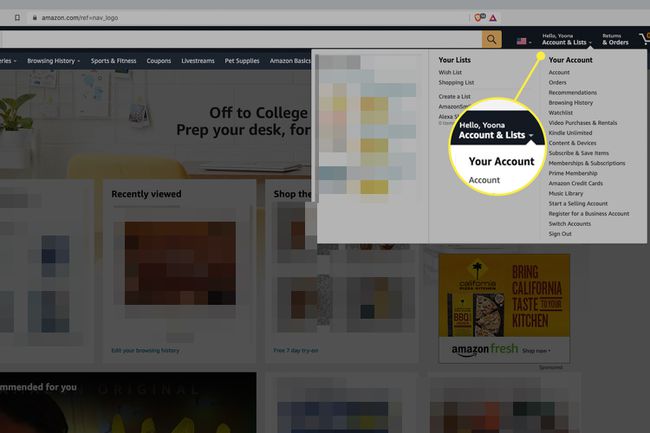
-
Klik Perangkat dan konten Anda.

-
Pilih Kelola perangkat.
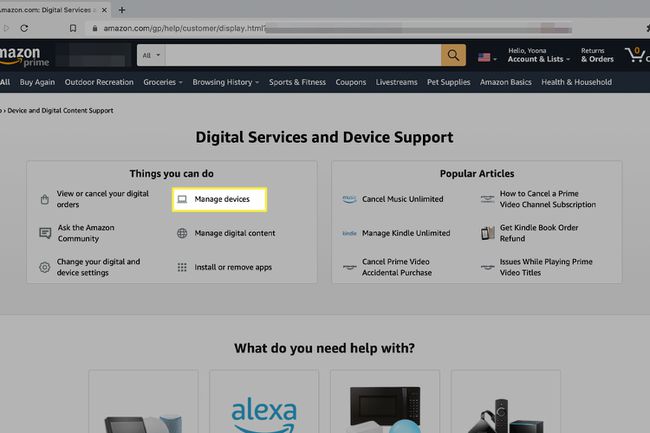
-
Pilih Tongkat TV Api untuk diganti namanya di bawah Perangkat Amazon > TV api.
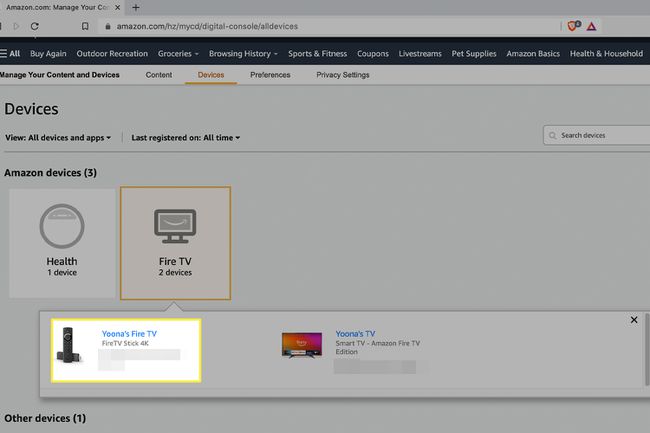
Jika Anda memiliki beberapa Fire TV Sticks dan Anda tidak yakin yang mana, cari nama setiap perangkat dari menu Fire TV. Pergi ke Pengaturan > TV Api Saya > Nama perangkat.
-
Klik Sunting di samping perangkat Anda pada halaman Ringkasan Perangkat.
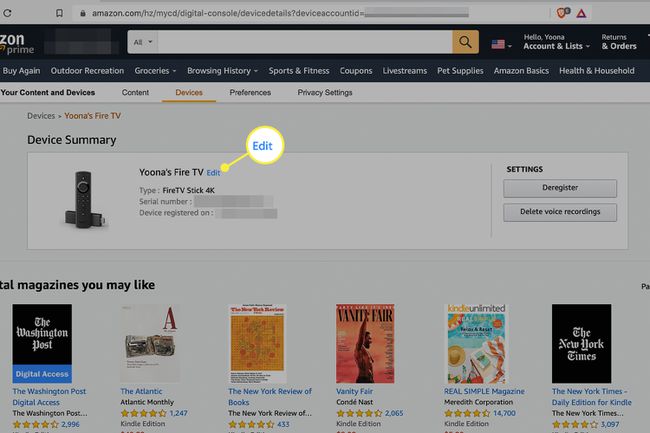
-
Ganti nama Fire TV Stick di kotak edit dan pilih Menyimpan ketika Anda selesai.
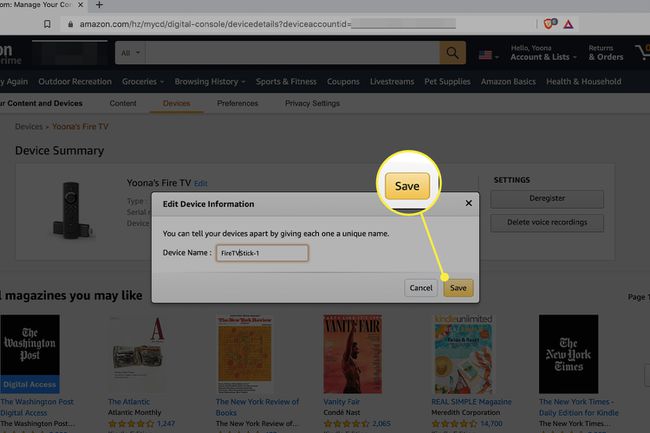
Jika Anda memilih nama yang sudah ditetapkan, Edit Informasi Perangkat kotak dialog akan memberi tahu Anda bahwa Anda harus memilih nama panggilan baru.
Bisakah Saya Memberikan Tongkat Api Lama Saya kepada Orang Lain?
Jika Anda memiliki beberapa Tongkat Api dan Anda ingin memberikan model lama kepada teman atau anggota keluarga, Anda dapat menghapus diri Anda sebagai pemilik dengan membatalkan pendaftaran perangkat.
Ada dua metode utama untuk mencapai ini.
- Dari akun Amazon Anda: Pergi ke Akun > Perangkat dan konten Anda > Kelola perangkat. Pilih Fire TV Anda dan klik Batalkan pendaftaran tombol.
-
Dalam antarmuka Fire TV: Mengunjungi Pengaturan > Akun > Tentang > Batalkan pendaftaran.
Setelah Anda membatalkan pendaftaran Fire Stick, Anda akan kehilangan semua riwayat penayangan yang terkait dengan perangkat. Namun, setiap aplikasi yang dibeli akan tetap dapat diakses dari akun Amazon Anda dan tersedia di perangkat lain yang terdaftar.
Sebelum Anda memberikan perangkat, pastikan untuk reset pabrik Tongkat Api Anda demikian juga.
- Pergi ke Pengaturan > TV Api Saya > Setel Ulang ke Default Pabrik > Mengatur ulang.
- Atau, gunakan Kembali + Kanan kombinasi kendali jarak jauh dan pilih Mengatur ulang untuk menghapus perangkat.
Sekarang Tongkat Api Anda siap untuk pemilik baru.
Bisakah Anda Mengubah Siapa yang Mendaftarkan Tongkat Api?
Seperti perangkat Amazon lainnya, Anda dapat mengubah pemilik Fire Stick dengan mengubah Pendaftaran akun perangkat Amazon.
Setelah menghapus pendaftaran Anda dan menyetel ulang perangkat ke pabrik, pemilik baru dapat mengikuti langkah-langkah di layar untuk menyiapkan perangkat dan menautkannya ke akun Amazon yang berbeda.
Jika Anda ingin menyimpan perangkat di rumah dan mendaftarkannya ke anggota keluarga lain, buka Pengaturan > Akun saya > Tentang > Batalkan pendaftaran dari menu TV Api. Kemudian masuk dengan informasi Amazon pemegang akun baru.
Bagaimana Cara Mengubah Pengaturan di Fire Stick?
Anda dapat mempersonalisasi pengalaman Fire Stick Anda dari area Pengaturan menu Fire TV.
Akses pengaturan Fire TV dengan memilih Pengaturan (roda gigi) di bilah menu atau tekan dan tahan tombol Rumah tombol pada remote Fire TV Anda.
Berikut adalah beberapa pengaturan yang berguna untuk ditinjau:
- Pengaturan Privasi: Pergi ke Preferensi > Pengaturan Privasi untuk mengelola penggunaan data perangkat, penggunaan data aplikasi, dan iklan.
- Screen saver: Sesuaikan gambar dan pengaturan screensaver Anda dari Tampilan & Suara > Screen saver.
- Putar otomatis: Dari Preferensi > Konten Unggulan, putuskan apakah akan mengizinkan video dan audio diputar secara otomatis di Rotator Unggulan di atas menu Fire TV.
-
Pemberitahuan: Mengaktifkan atau menonaktifkan notifikasi dari Aplikasi > Toko aplikasi > Pemberitahuan. Anda juga dapat mengelola pengaturan notifikasi dari Preferensi > Pemberitahuan.
Bagaimana Saya Mengubah Nama Profil Amazon Saya?
Amazon mengizinkan hingga enam profil penampil untuk satu akun di Fire Stick. Untuk mengubah cara nama profil Amazon Anda muncul, edit profil dari menu Fire TV.
Pilih profil avatar > klik pensil ikon di bawah profil untuk mengubah > edit nama Anda > dan pilih Lanjut > Menyimpan untuk memperbarui nama tampilan.
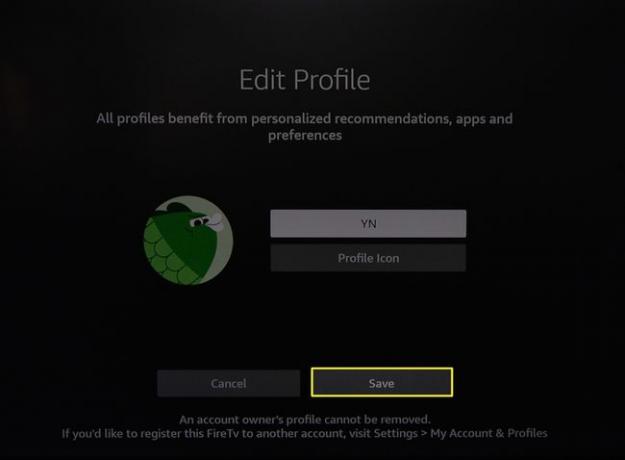
Untuk mengubah nama akun Amazon Anda, masuk dan pergi ke Akun > Masuk & Keamanan dan pilih Sunting di samping namamu.
FAQ
-
Bagaimana cara mengubah nama Tongkat Api di telepon?
Unduh aplikasi seluler Amazon untuk iOS atau dapatkan aplikasi Android dan masuk ke akun Anda. Ketuk ikon profil di bagian bawah, lalu ketuk Akun Anda > Kelola Konten dan Perangkat. Dalam Perangkat Amazon bagian, ketuk TV api, lalu ketuk perangkat Fire Stick Anda. Ketuk tautan edit biru, hapus nama yang ada, ketik nama baru, lalu ketuk Menyimpan.
-
Bagaimana cara mengubah nama Tongkat Api saya dari Tongkat Api?
Anda tidak dapat mengubah nama Tongkat Api Anda langsung di Tongkat Api itu sendiri; Anda harus masuk ke akun Anda melalui aplikasi seluler Amazon atau Amazon.com. Namun, Anda dapat menemukan nama Fire Stick Anda saat ini: Buka aplikasi Fire TV Stick dan buka Pengaturan > TV Api Saya > Tongkat TV Api. Anda akan melihat nama Anda saat ini di bawah Nama perangkat.
